CMS: Veri Kümelerini Kullanarak Birden Çok Koleksiyondan İçerik Görüntüleme
2 dakikalık okuma
Bu konuyla ilgili Nasıl Yapılır makalesine buradan ulaşabilirsiniz.
Veri kümesine göre filtreleme yaparsanız koleksiyonlar bağlı olmasa bile birden fazla koleksiyondan ilgili bilgileri aynı sayfada gösterebilirsiniz.
Örnek vermek gerekirse şu içeriklere sahip bir sayfa göstermek isterseniz bu özellik işinize yarayabilir:
Örnek vermek gerekirse şu içeriklere sahip bir sayfa göstermek isterseniz bu özellik işinize yarayabilir:
- Aynı albüm veya sanatçıyla ilişkili tüm şarkılar.
- Belirli bir mutfakla ilişkili koleksiyonunuzdaki tüm tarifler ve o mutfağın açıklaması.
Buna ek olarak veri kümesine göre filtreleme işlemi, bir koleksiyondaki birden çok ögeyle ilgili bilgi varsa da yararlıdır. Böylece gereksiz yere veri çoğaltmamış olursunuz.
Örnek
Örneğin, kullanıcılarınızın listeden bir mutfak seçmesini sağlayan ve ardından o mutfağın açıklamasını ve koleksiyonunuzdan ilgili tüm tarifleri gösteren bir sayfanız var diyelim.
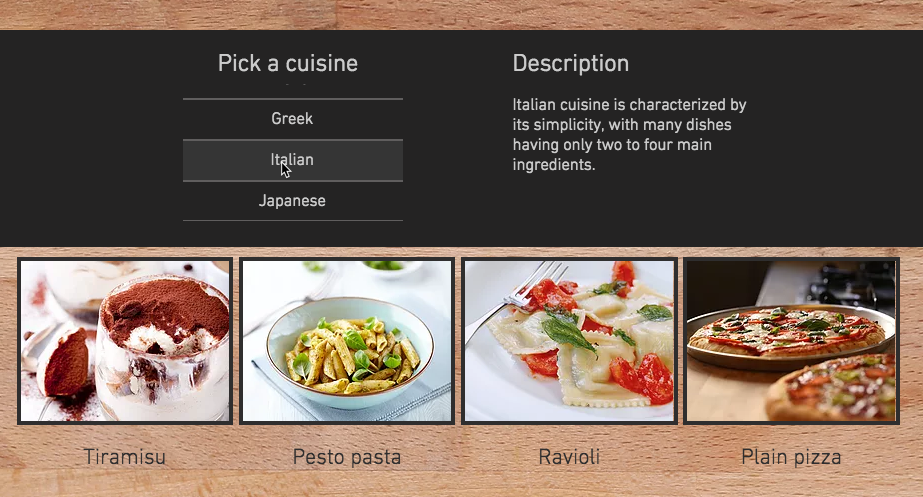
Gereksiz çoğaltmalardan kaçınmak için mutfak açıklamalarını tariflerinizden ayrı bir koleksiyonda saklıyorsunuz. Tarifler koleksiyonunuzda her tarifin mutfağını belirten ancak açıklama içermeyen "Mutfak" adlı bir alan bulunuyor. Mutfaklar koleksiyonunuzda her mutfak için açıklama ve ayrıca bir öge bulunuyor.

Önemli:
Her iki koleksiyondaki değerlerin aynı olduğundan emin olun. Aksi halde filtre doğru ögeleri bulmaz.
Sayfanızı Ayarlama
Sayfanıza tariflerinizle ilgili bilgileri gösterecek ekran ögelerini ekleyin. Örneğimizde mutfak listesini gösteren bir tablo, mutfak açıklamasını gösteren bir metin ögesi ve seçili mutfaktan tarifleri gösteren bir galeri bulunuyor.
Not
Veri kümesine göre filtreleme yaparsanız ikincil veri kümesindeki bir alan ana veri kümesinin geçerli öge değerine bağlanır. Ana veri kümesindeki ögeler arasında geçiş yapmanızı sağlayan bir sayfa ögesi eklemeniz gerekir. Biz tablo kullandık ama siz, Önceki ve Sonraki düğmelerini gibi ögeler de kullanabilirsiniz.
Veri Kümesi Ekleme
Şimdi veri kümesi ekleyeceksiniz. Önce ana veri kümesini ekleyin. Bizim örneğimizde ana veri kümesi "Mutfaklar veri kümesi"dir. Sonra ikincil veri kümesini ekleyin (bizim örneğimizde bu küme "Tarifler veri kümesi"dir) ve bunu Mutfaklar veri kümesine göre filtreleyin. Böylece Tarifler veri kümesindeki "Mutfak" alanında yazılı olan değer Mutfaklar veri kümesindeki "Mutfak Adı" alanında bulunan değerle eşleşir.

Ögeleri Bağlama
Artık, koleksiyonunuzdaki bilgileri gösterirken yaptığınız gibi ekran ögelerini veri kümelerine bağlayabilirsiniz.
- Tablo ve metin ögeleri Mutfaklar veri kümesine bağlanır. Bunlar mutfak listesini ve seçilen mutfağın açıklamasını gösterir.
- Galeri ögesi filtrelenen Tarifler veri kümesine bağlanır. Böylece seçili mutfağa uygun görüntüleri gösterebilir.

Bu içerik yardımcı oldu mu?
|